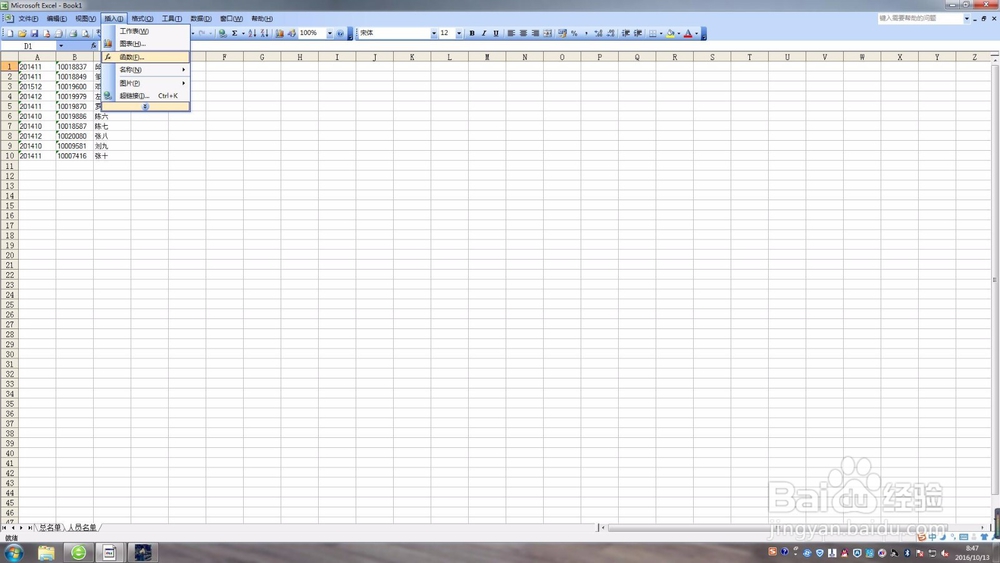1、打开两张需要进行数据比对的excel表格,一张母表代表作为参照的数据表,一张子表代表需要比对的数据表
2、点击与第一个比对对象对齐的空白处,单击“插入”,选择“函数”
3、选择VLOOKUP,点击确定。
4、函数窗口的第一空点击子表需要进行比对查找的第一项,第二空选择母表中需要比对的范围值。比如需要将子表中C行与目标中的EF两行进行比对,填写内容如图所示。
5、函数窗口第三空填1,表示比对窑钕仇焱结果显示母表中刚刚选中的第一列,填2表示比对结果显示母表中刚刚选中的第二列,比如此表中,填2就会显示姓名。函数窗口第三空填0代表精确查找。
6、点击确定,出现#N/A,表示此数据在母表中未找到,将此单元格格式依次拖下去,如果在母表中找到相应数据,会显示出来。